Pycharm擁有強大的配置工具、Git版本管理工具、代碼補全工具、Debug工具等等,這些都是進行大型項目開發的利器。
尤其是今天的主角Django,由于太過于重要了,Pycharm甚至專門給其提供了配置模板:
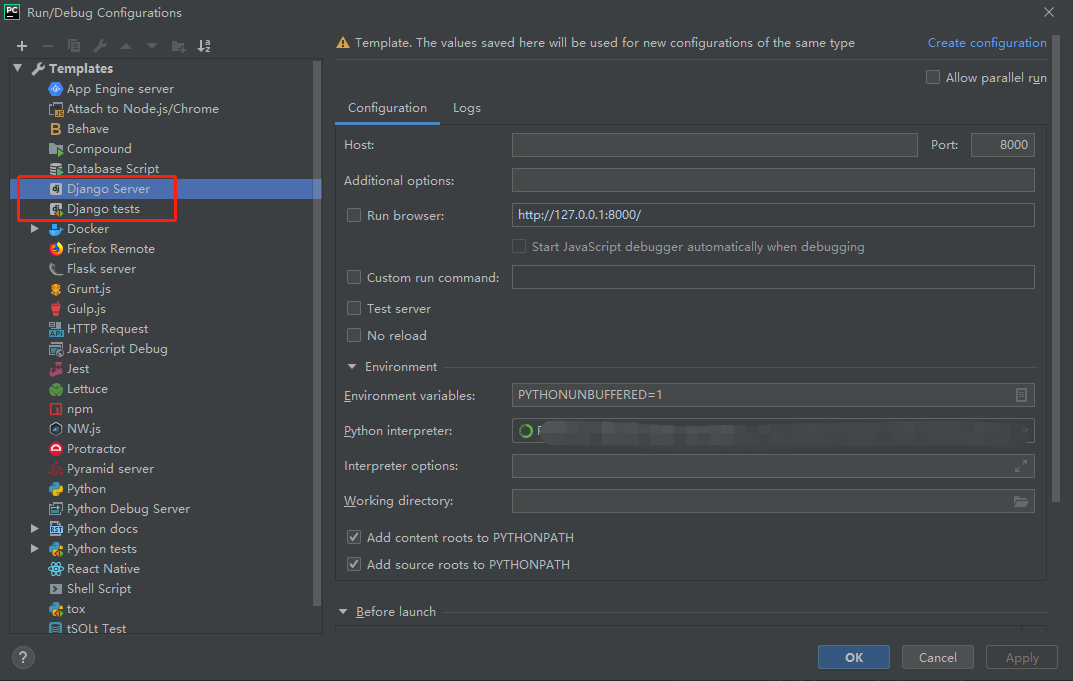
能直接在新建項目的時候選擇Django并新建一個獨立的虛擬環境:
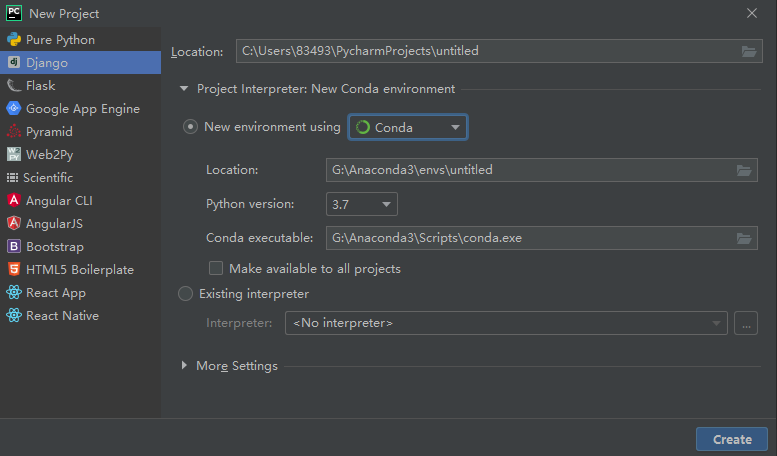
從新建到編碼測試,一套流程用起來都極其方便。
1.下載Pycharm
在jetbrains官網選擇相應的系統下載Pycharm:
https://www.jetbrains.com/pycharm/download/
這里強烈推薦下載Professional版(專業版),激活方法可以自行在網上查詢,推薦知了哥的文章(zhile.io)。
安裝完成后,根據你是否需要新建Django項目分為兩種配置方式。
1.1 新建Django項目
File-New Project 新建一個Django項目:
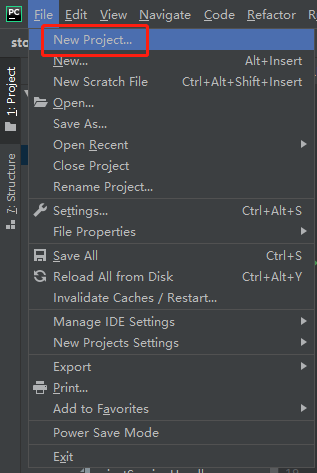
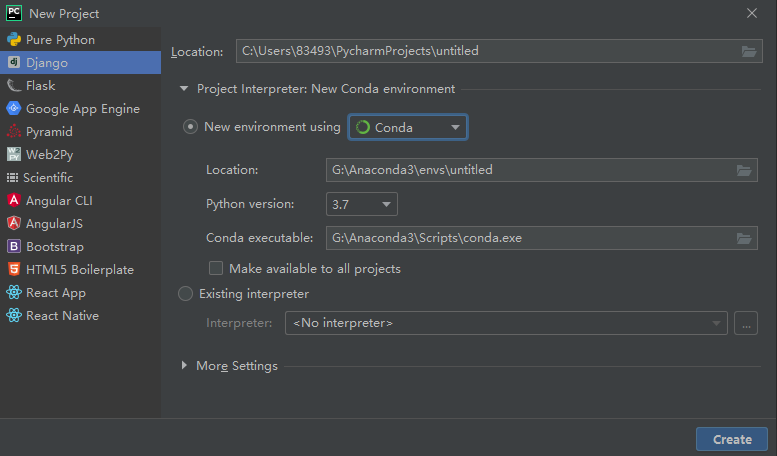
強烈推薦新建一個環境,默認新建環境的工具是Virtualenv, 我這里用的是conda,效果其實都差不多。區別在于, conda可以選擇Python版本 。
輸入好location(安裝位置)后點擊create,即可生成Django項目。
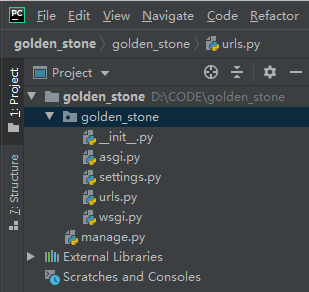
1.2 配置已開發的Django項目
Pycharm中適配已開發的Django項目也非常容易,因為它為這種情況專門提供了配置模板:
點擊右上角的配置框選擇 Edit Configurations
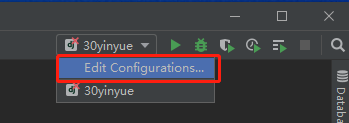
進來后先輸入Name 項目名稱,然后在Python Interpreter選擇你的代碼所屬環境的編譯器,最后選擇Fix,彈出Django配置頁。
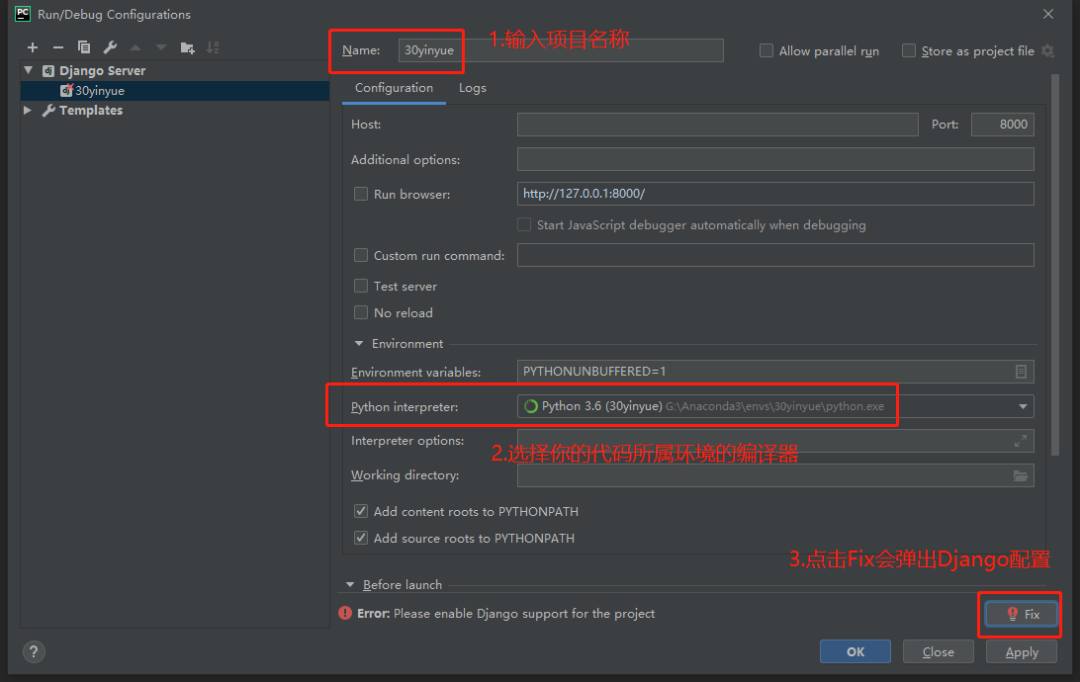
在點擊Fix后出現的配置頁中,輸入這三項:
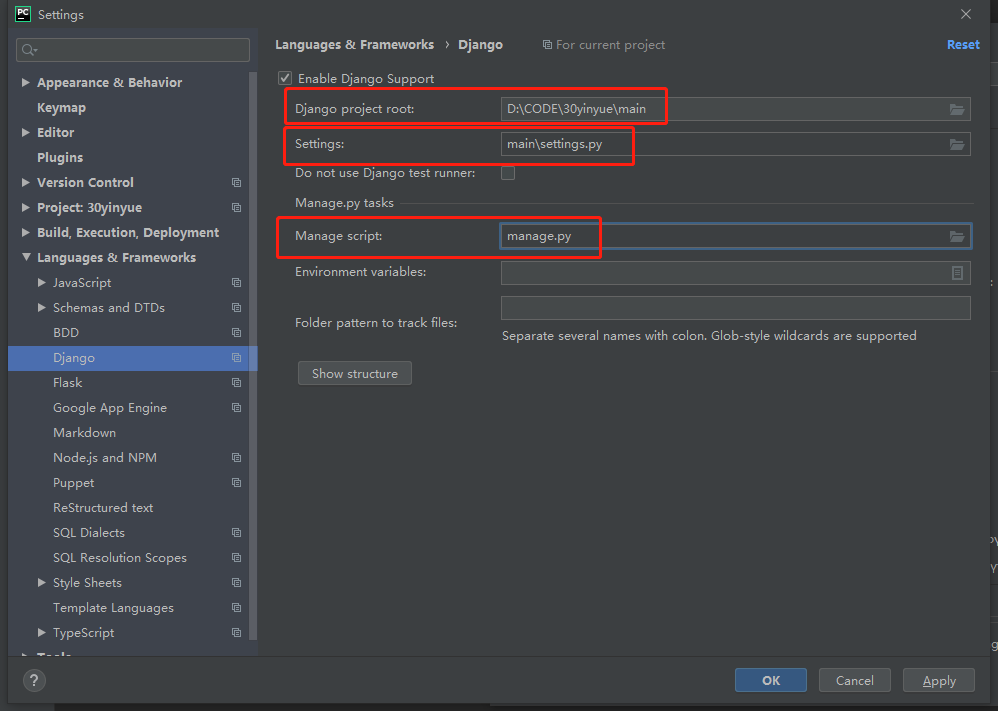
第一個是項目根目錄,第二個是settings.py文件的位置,第三個是manage.py的位置。三者缺一不可。搞定后點擊OK,配置完成。
2.運行項目
Pycharm運行Django項目只需要點擊右上角這兩者之一即可:
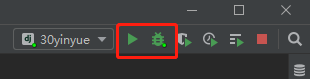
第一個是普通的啟動方式,第二個是Debug啟動方式,推薦第二個,因為開發的時候如果需要跟蹤代碼流程,Debug模式非常方便。
點擊后會自動生成啟動Django的命令,你可以在console里查看該語句,出現以下的輸出即啟動完成:
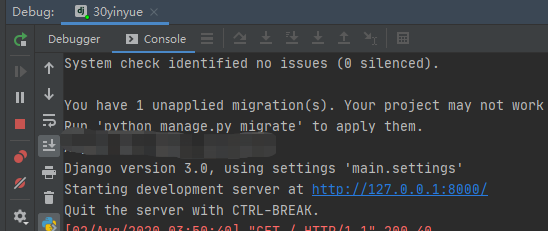
訪問http://127.0.0.1:8000/就是網站的首頁了。
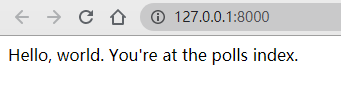
這里默認使用的端口號是8000,你可以在配置頁修改默認的域名和端口,只不過其他域名你需要在hosts中將其定向到127.0.0.1, 比如:
修改hosts文件,增加:dev.goldenstone.com 127.0.0.1
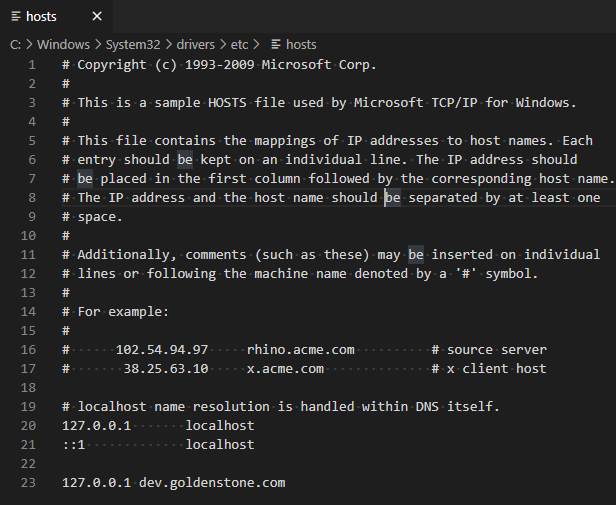
保存后點擊右上角的configurations,修改配置如下:
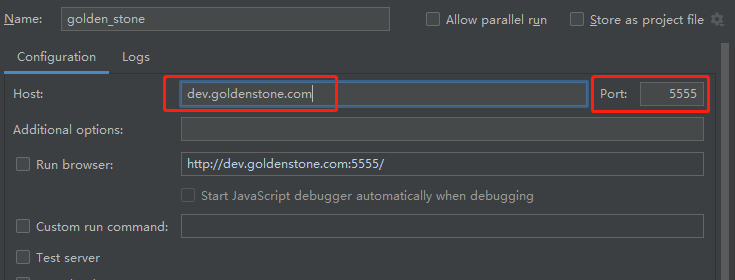
在settings.py中,將dev.goldenstone.com這個域名加入到 ALLOWED_HOSTS 中:
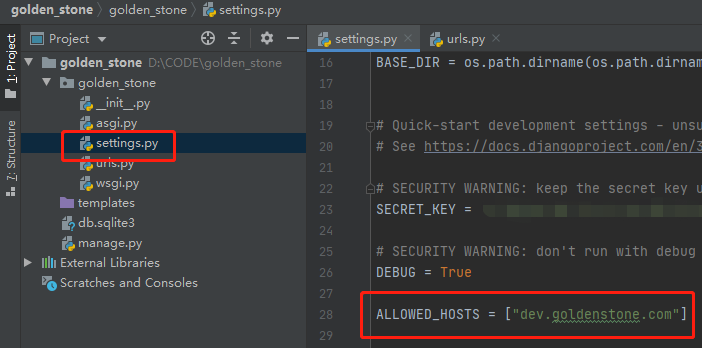
這樣就可以通過 http://dev.goldenstone.com:5555/ 訪問你的開發環境了:
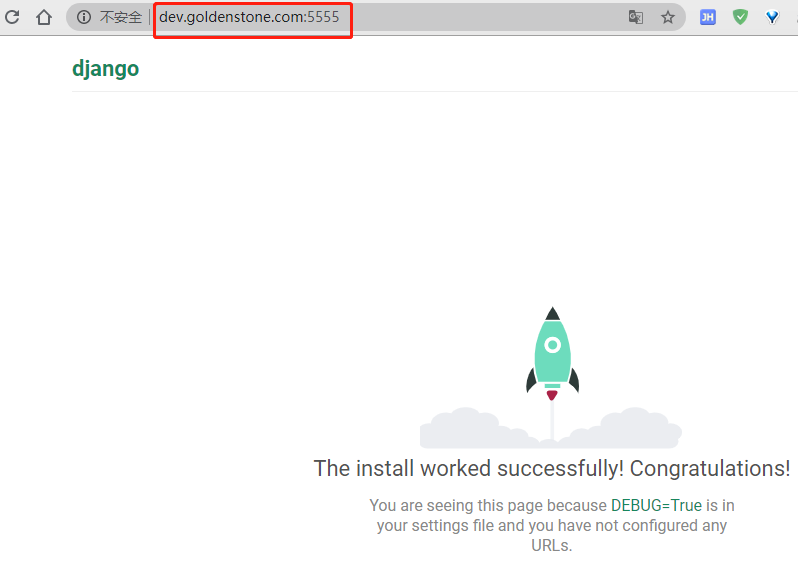
項目成功運轉,配置完成。
3.工具
下面介紹一些Pycharm中獨有的、特別的工具:
3.1 查看文件歷史修改及提交記錄非常方便:
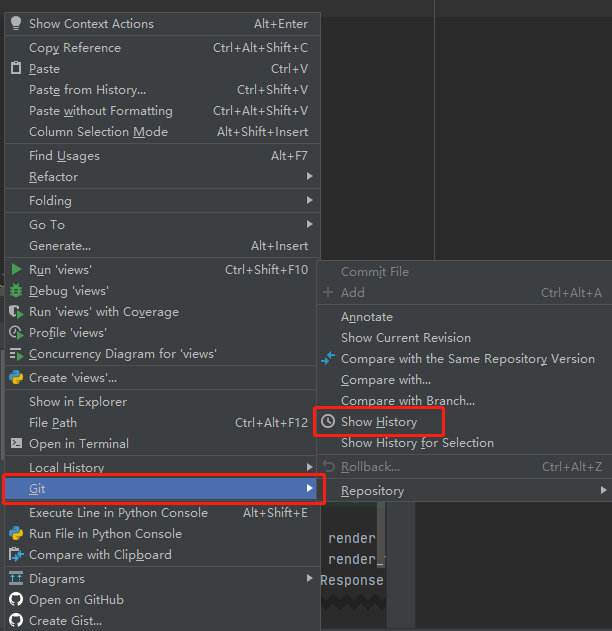
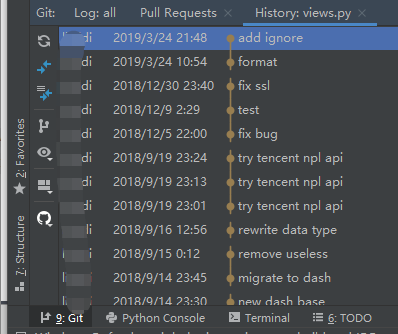
點擊每一個提交,都能看到每次提交的內容。
3.2 選擇指定的commit行
VCS-Commit,它可以自由選擇你需要提交的代碼塊:
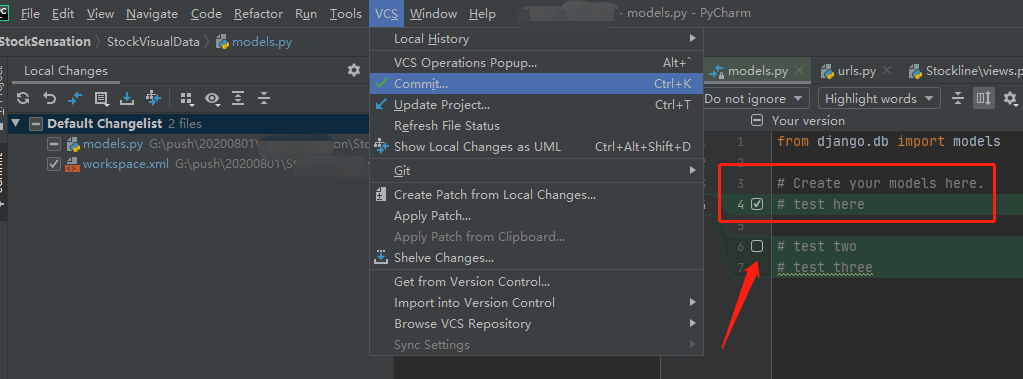
3.3 自動格式化代碼
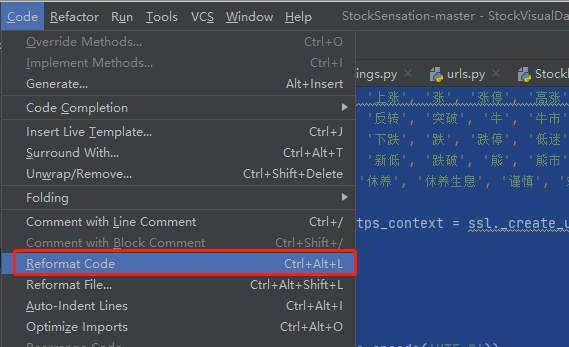
3.4 全局搜索
盡管VSCode也有全局搜索,但相信我,他們兩個不是一個概念:
windows下選擇 Ctrl+shift+F 即可在Pycharm中全局搜索,或者在Edit-Find-Find in Path 找到該功能:
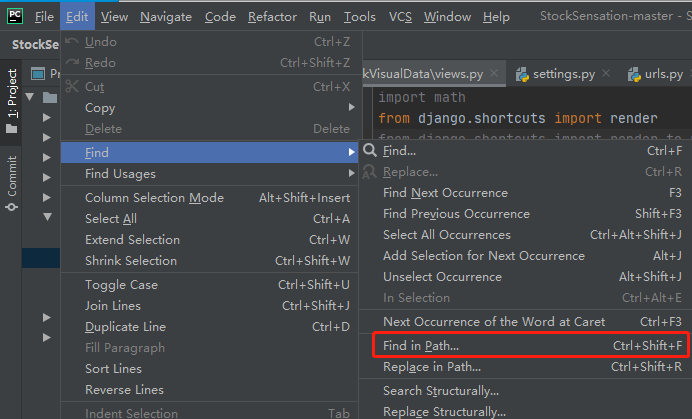
界面如下,它不僅僅是全局搜索,還能指定模塊、目錄進行搜索。
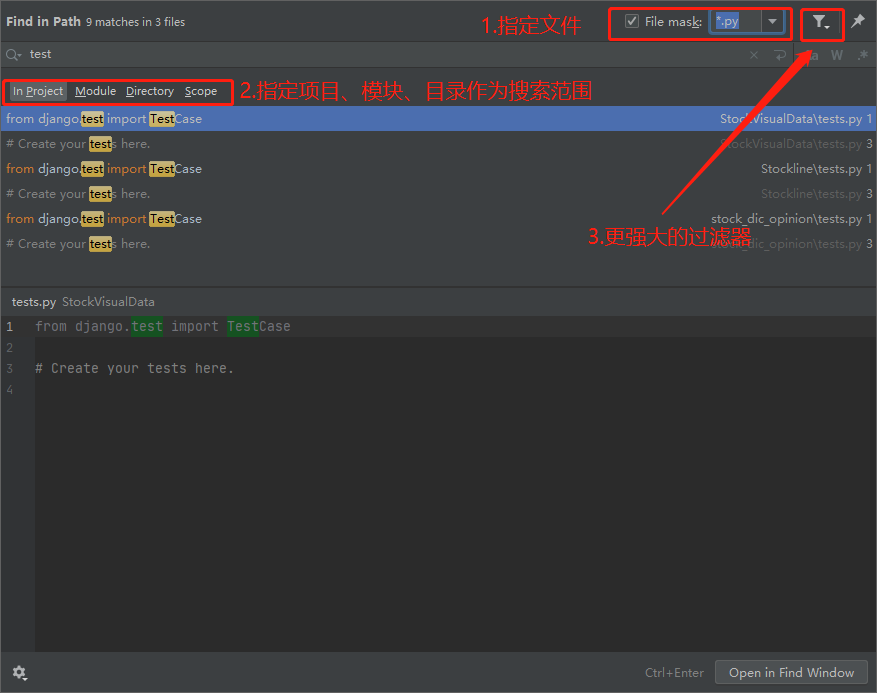
指定文件名搜索,高級過濾器中還能搜索指定除注釋以外的符合關鍵詞的句子等等,是一個非常強大的搜索工具。
這個搜索工具對于我而言,使用頻率僅次于Debug工具。
Pycharm中非常有用的生產工具還有很多,簡直是用都用不完,下次再給大家詳細介紹一番!
-
代碼
+關注
關注
30文章
4876瀏覽量
69964 -
DEBUG
+關注
關注
3文章
94瀏覽量
20291 -
Django
+關注
關注
0文章
45瀏覽量
10535
發布評論請先 登錄
相關推薦
Pycharm安裝方法
pycharm的安裝使用教程
PyCharm安裝MicroPython插件
Python+Django+Mysql實現在線電影推薦系統
帶大家真正寫一個Django項目!
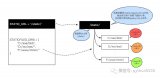
pycharm如何配置Python解釋器
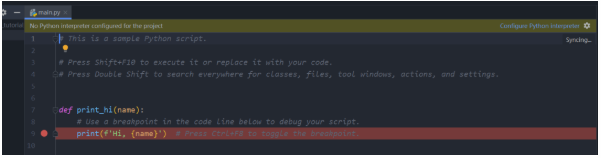





 Pycharm+Django安裝及配置
Pycharm+Django安裝及配置










評論